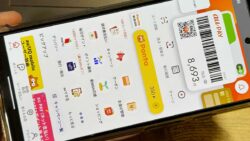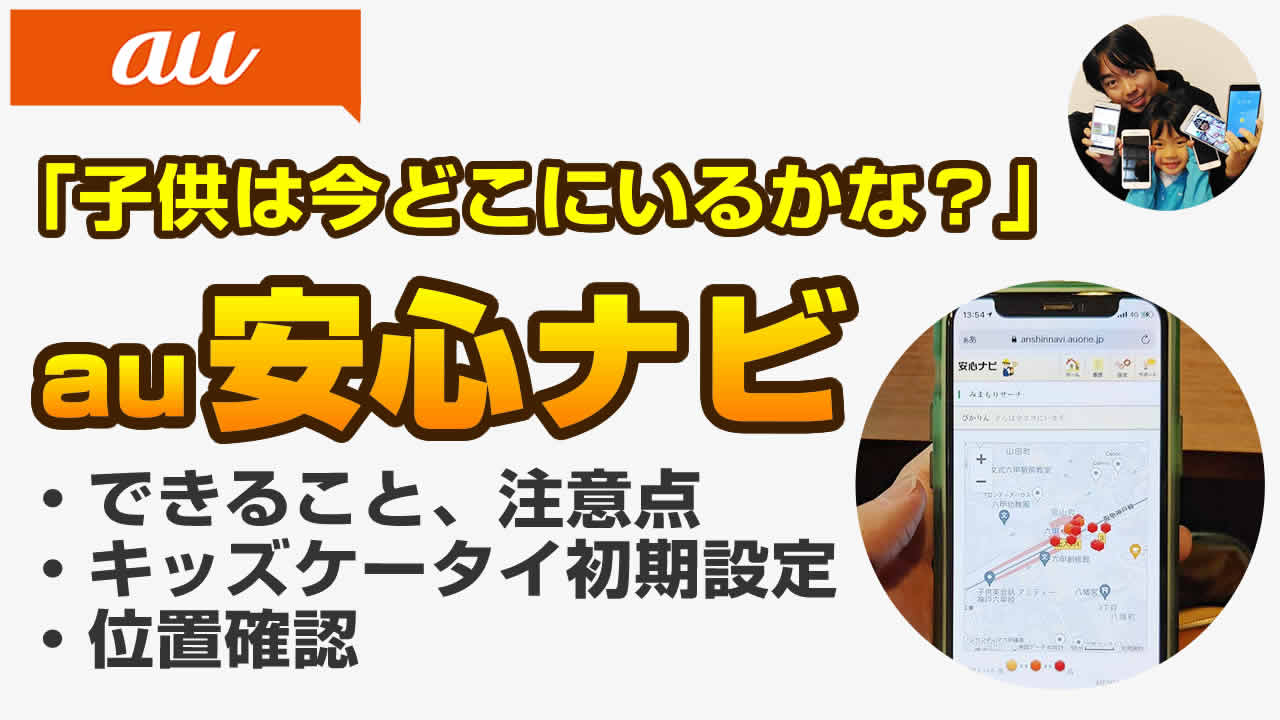

au 安心ナビは、モバイル端末のGPSを頼りに位置情報を確認できるサービスです。月額330円で、お子様のキッズケータイ(mamorino)で使う価値があります。
「ちゃんと習い事にいけてるかな?」
「安心ナビを使うにはお金がかかるの?」
子供が小学生にもなるとキッズケータイ・スマートフォンを持たせたい親御さんは多いと思います。
私は我が子に小学1年生からauキッズケータイ(mamorino)を持たせました。
スマートフォンは余計な機能がたくさんあるしトラブルが起こりそうなので却下(笑)
学校や習い事、お出かけに行く際に、必ずキッズケータイ(mamorino)を持たせています。
お守り以上のお守りだよ!と口酸っぱく♪
安心ナビを使って我が子の位置(居場所)や足跡(経路)を確認できるので、道中で「困ってないか?迷子になってないか?」少しですが不安が和らいでる次第です。
当記事では私の体験の元、au 安心ナビで、できること、注意点・キッズケータイの初期設定・位置確認方法についてレビューします!
この記事でわかること(目次)
au 安心ナビを使う注意点は?
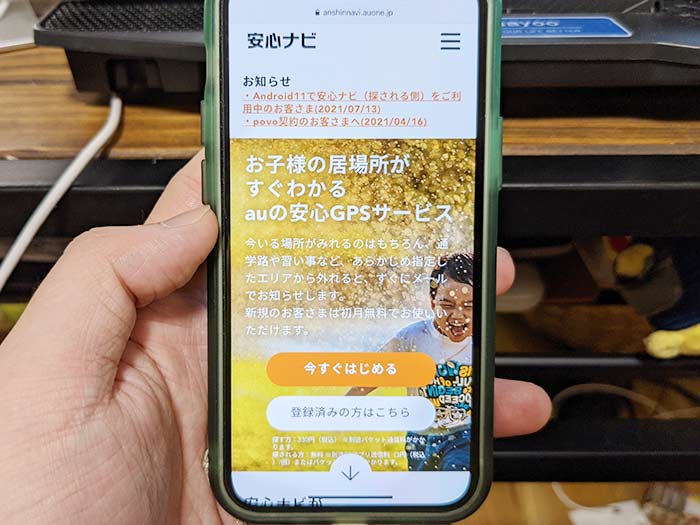
au 安心ナビを使う注意点は以下の通り。
探す側(親)
- au安心ナビを使うには、”探す側(親)”に料金が発生します(月額330円)初月無料
- auスマートパスプレミアム契約者は無料です。
- au安心ナビは、auで契約しているキッズケータイ・スマホで利用できます。
- au安心ナビを使うには、キッズケータイ・スマホに”探される側(子供)”を登録します。
- au安心ナビはau IDでのログインが必要です。
- ログインがタイムアウトになっても再ログインで利用できます。
- PC・スマホのブラウザから”au安心ナビ”ページを開くことで、”探される側(子供)”の位置(居場所)を確認できます。
- ”探す側(親)”に専用アプリはありません。
- ”探される側(子供)”のキッズケータイ・スマホが電波の届かない場所にあったり、電源が切れてる場合は位置(居場所)を確認できません。
- SMS(Cメール) を利用停止にしてる場合、au安心ナビは使えません。
- ”探す側(親)”がauからポボに乗り換えた場合、一定期間はau安心ナビを使うことができます。
探される側(子供)
- auキッズケータイ(mamorino)を使うのが最適です。
- スマホの場合あ、安心ナビ(探される:お子さま用)アプリがあります。
- ”探す側(親)”の電話番号を電話帳に登録しておく必要があります。
- ”探される側(子供)”は無料で使えます。
- キッズケータイ・スマホに”探す側(親)”を登録します。
- ”探される側(子供)”の端末がタブレットでは利用できません。
- ”探される側(子供)”の位置(居場所)の誤差は30メートル前後な印象。
- ”探す側(親)”に位置(居場所)をメールで送ることができます。
- EZアプリ利用者は通信費がかかります。
au安心ナビを使うにはお互いのキッズケータイ・スマホがGPSがオンになっている必要があるので、事前確認をしてください。
また、お互い、データ通信容量を消費するので気をつけてください。
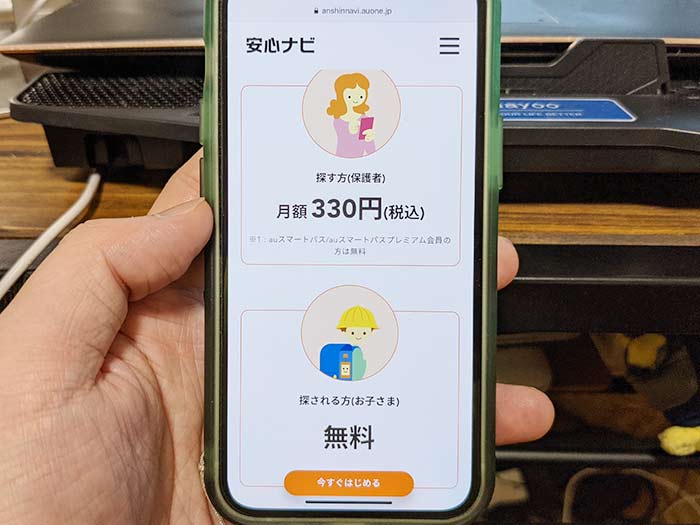
au安心ナビは一度初期設定をしてしまえば、au IDでログイン後、ブラウザで何度でも”探される側(子供)”の位置(居場所)を確認できます。使い方は決して難しくありません。
au安心ナビで、できることは?
au安心ナビを使う際は、できることはしっかりと覚えておきたいところ!
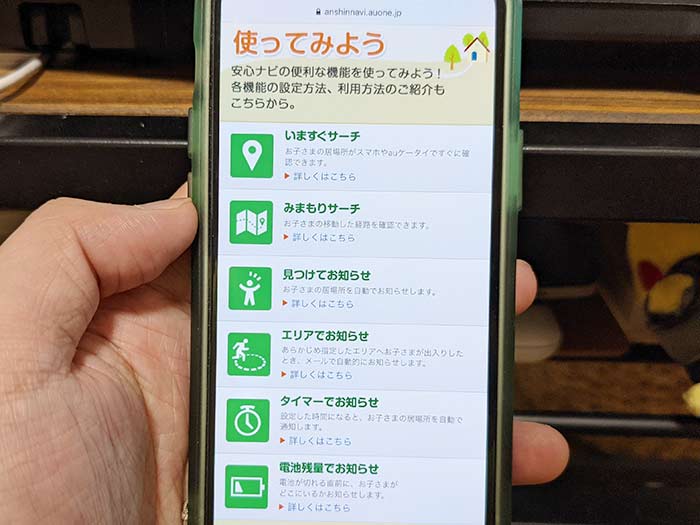
以下の事ができます。
いますぐサーチ
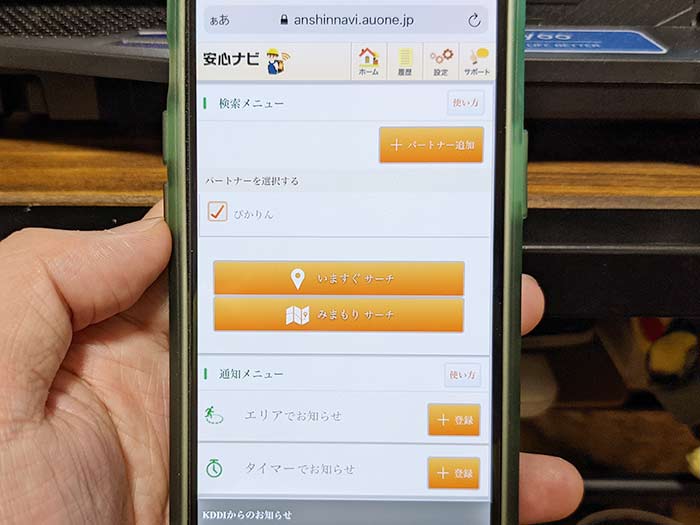
”探す側(親)”が”探される側(子供)”の位置(居場所)を確認できます。
「子供が今どこにいるか?」
を、すぐ確認する事ができます。地図表示には時間がかかる場合があります。
みまもりサーチ
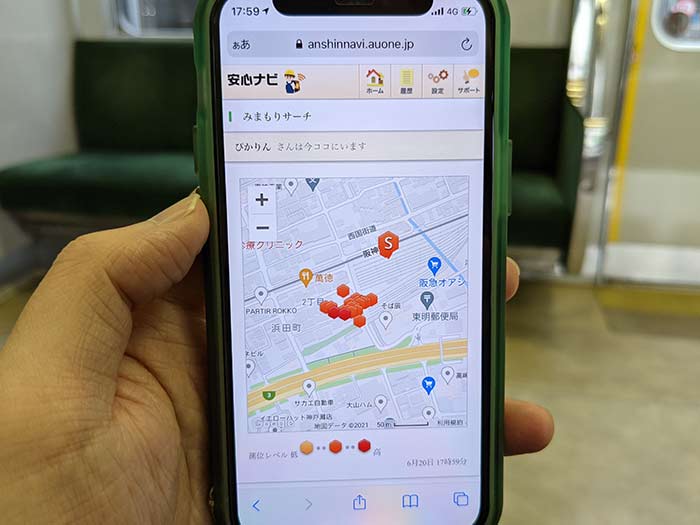
”探す側(親)”が”探される側(子供)”の足跡(経路)を確認できます。
「子供がどこを通ってたか?」
を、すぐ確認する事ができます。
見つけてお知らせ
”探す側(親)”が”探される側(子供)”と連絡が付かない場合、居場所を感知した時点でメールで位置(居場所)の通知を受け取れます。
”探される側(子供)”の位置(居場所)を確認して地図が表示されなければ、見つけてお知らせが表示されるのでタップすれば、位置を感知したい時点でメールを受け取れます。
エリアでお知らせ
”探される側(子供)”が習い事や学校に無事に着いたか、危険な場所に行ってないかなどの確認ができます。
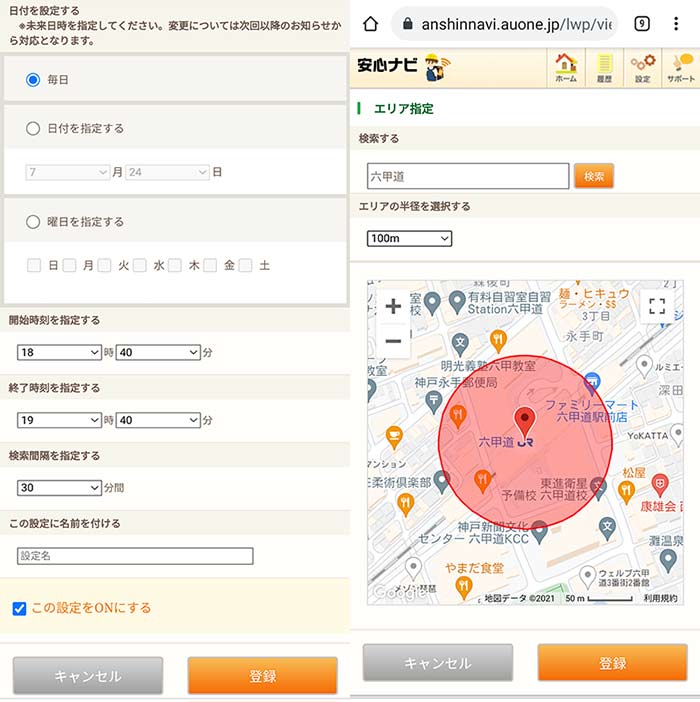
以下の設定をします。
- 場所(エリア)の登録
- 半径
- エリア確認する開始時刻と終了時刻
- 計測時間の間隔
- 毎日・曜日指定
これらを予め設定しておく必要があります。
タイマーでお知らせ
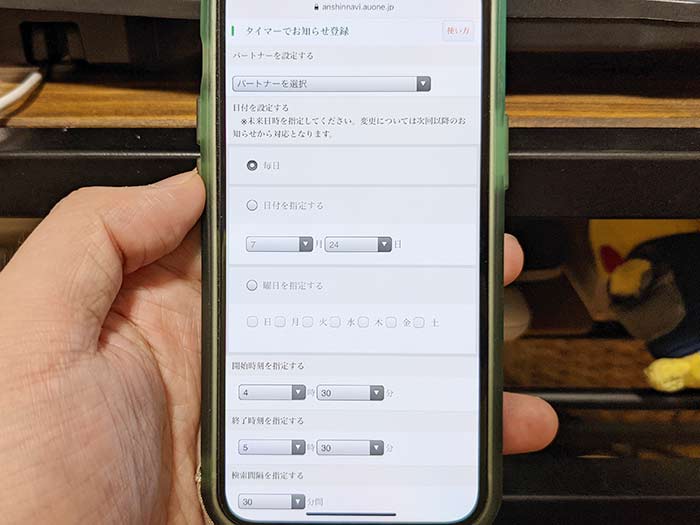
時間を設定しておくことで、その時間帯、定期的に”探される側(子供)”の位置(居場所)をメールで受け取れます。
電池残量のお知らせ
”探される側(子供)”のキッズケータイ・スマホがバッテリー切れになりそうなとき、残量不足の案内をメール受け取れます。

子供に「ケータイ、充電しなさい!」と伝えましょう♪
親に場所を伝えられます!

”探される側(子供)”のキッズケータイから”探す側(親)”に場所を伝えられます!
履歴の確認

”探される側(子供)”のキッズケータイには、サーチされた履歴が残ります。
au安心ナビ、キッズケータイとの初期設定は?
でわ、au安心ナビの初期設定を見ていきます。
”探される側(子供)”のキッズケータイ・スマホには、予め”探す側(親)”の電話番号を登録しておいてください。
まずは、”探す側(親)”から初期設定をしていきます。
1”探す側(親)”がブラウザでau 安心ナビサイトへアクセス。
2今すぐはじめるまたはログインからau IDでログイン。
3”探す側(親)”のメールアドレスを入力して登録。
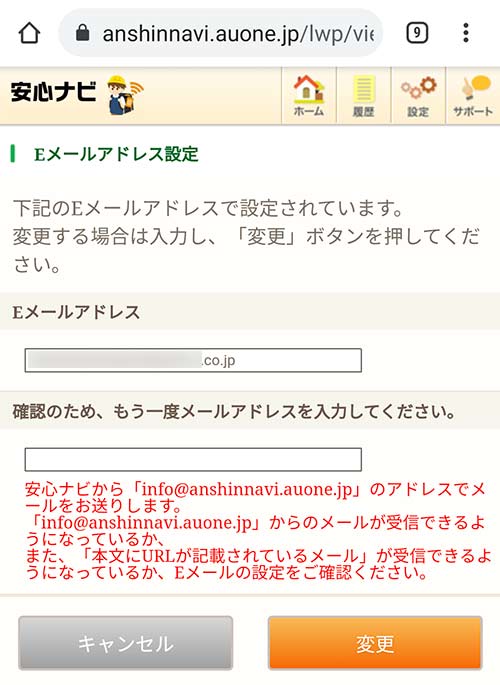
4”探される側(子供)”の携帯電話・スマホを選択。
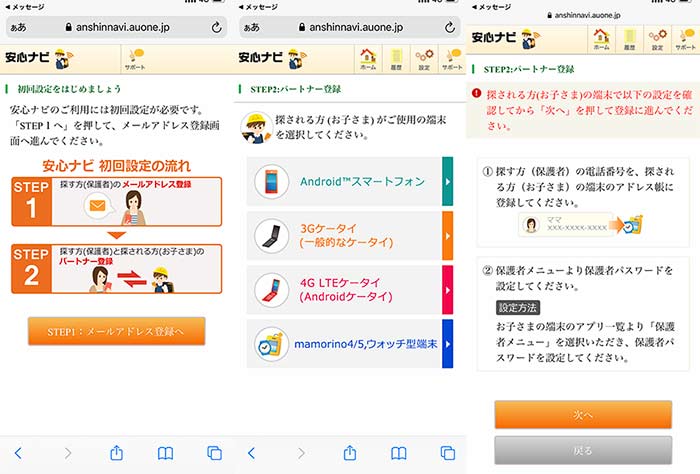
5”探される側(子供)”の名前と電話番号を入力。
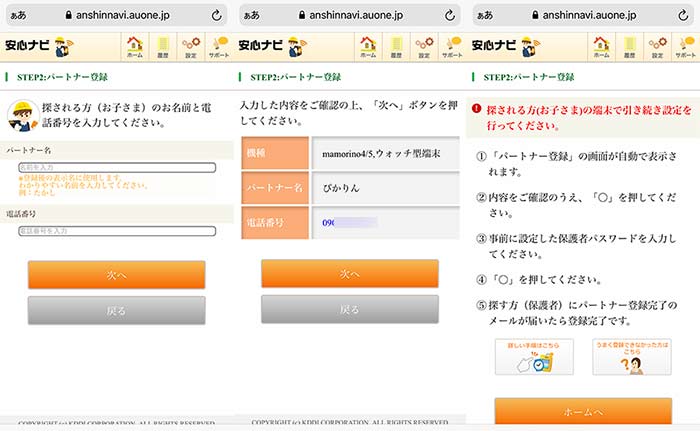
6”探す側(親)”の安心ナビに”探される側(子供)”がパートナーとして登録されます。
7”探される側(子供)”のキッズケータイ・スマホで、保護者メニューを選択。

8利用規約に同意。
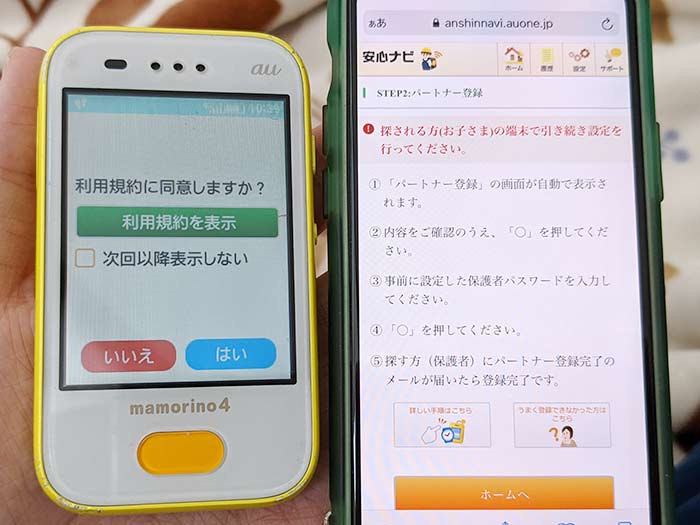
9パートナーリストからパートナー(父・母)を選択。
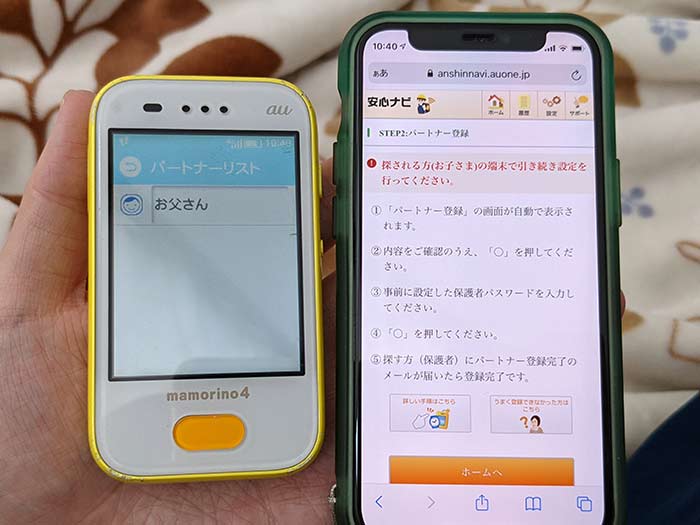
10”〇〇〇を安心ナビのパートナーリストに登録します”と表示されるので、はいをタップ。
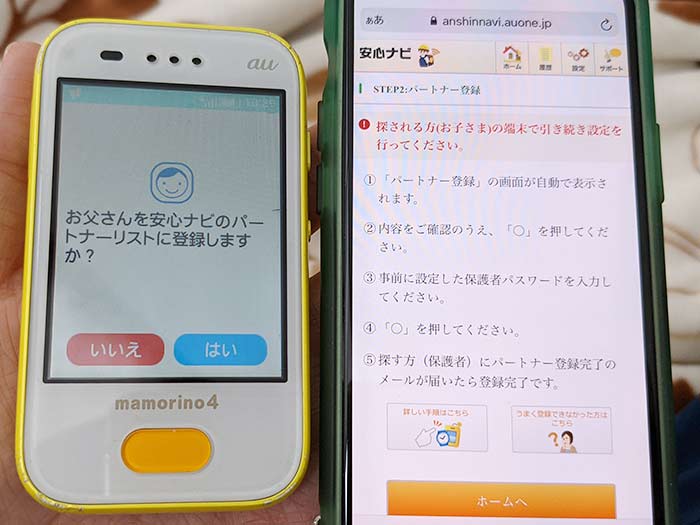
114桁のナビパスワードを設定します。
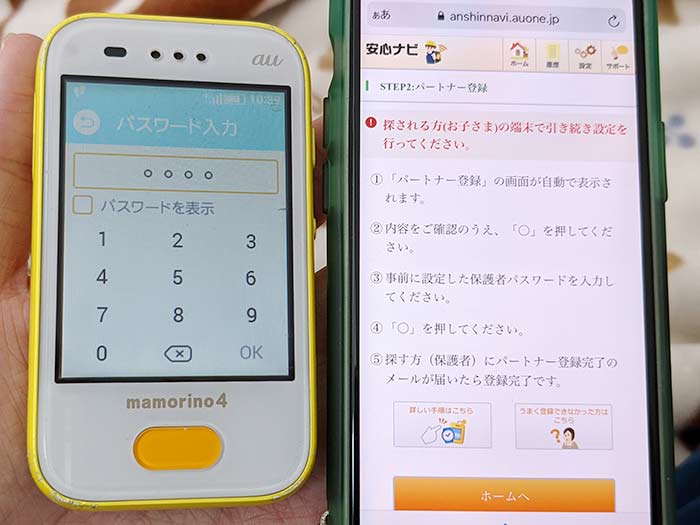
12”探される側(子供)”のキッズケータイ・スマホにパートナー登録完了です。
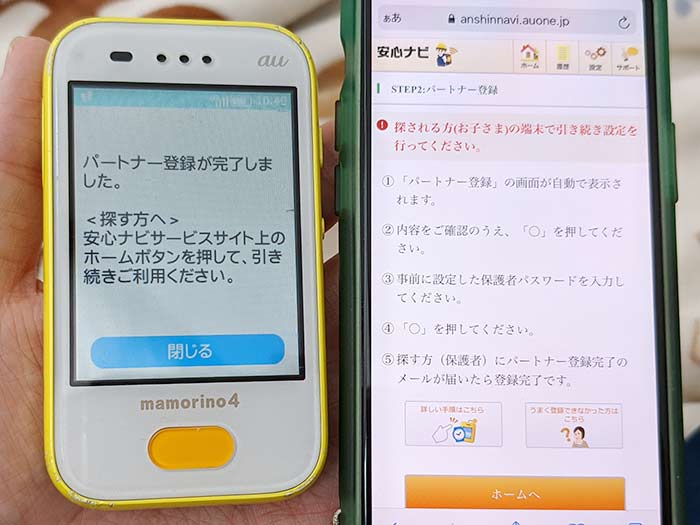
これで、au 安心ナビをお互いに使えるようになりました。
au 安心ナビを実際に使ってみた!位置確認方法は?
でわ、実際にau 安心ナビを使ってみたので、位置確認をしていた模様をつづります。
我が子の習い事はいつも車で送迎しているのですが、どうしても送迎が難しく、1人で行ってもらうことになりました。

我が子にキッズケータイをフル充電させて、首にかけて肌身離さず移動するように伝えておきました。
そして、習い事に出発する時間に…
私は遠く離れた場所にいたのですが、au 安心ナビへログインし、我が子の位置(居場所)をチェックしてました!
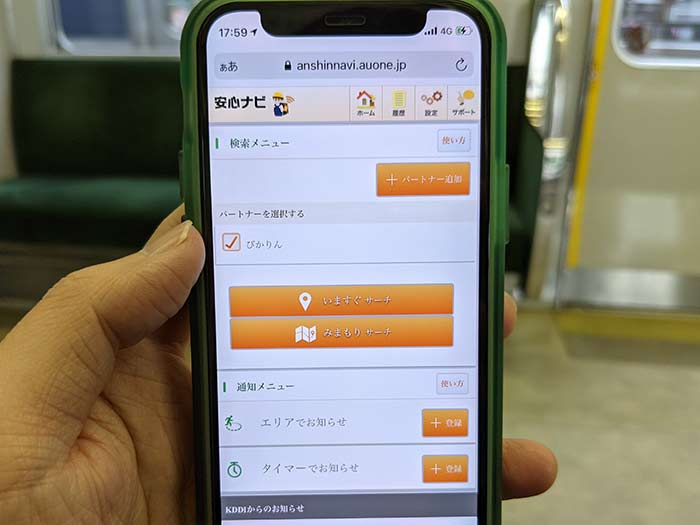
みまもりサーチをタップすることで…
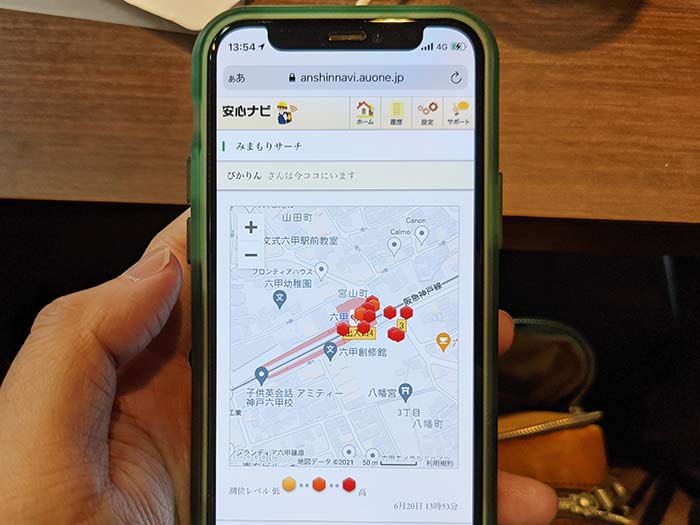
地図が表示され、我が子が移動してることが判断できました!1人でバスに乗って電車に乗って…泣ける(涙)
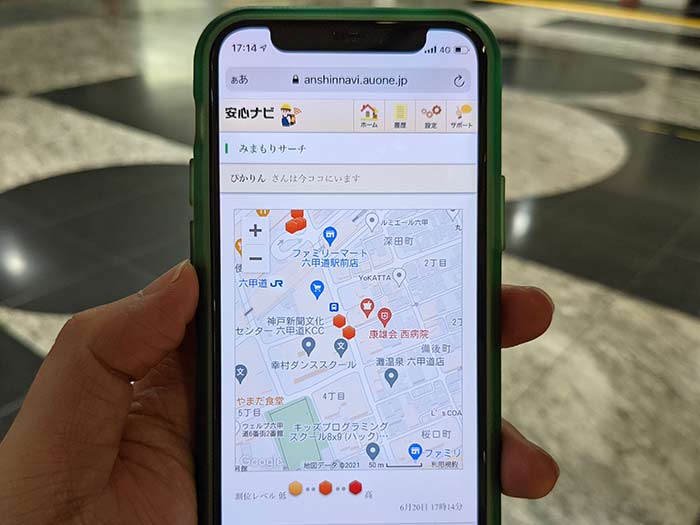
習い事が終わったころにまた位置(居場所)のチェック!
無事に一人で交通機関を使って習い事へ行き来できたのでした。
あぁ…めちゃ心配してたけど、お互い成長できたことでしょう(笑)
au安心ナビ、めちゃめちゃ便利なので、お子さんにキッズケータイ・スマホを持たせてる方は使えるようにしておきましょう!
auスマートパスプレミアム契約者は無料で使えます。
関連 「月額548円!」Pontaパスとは?元auスマートパスに入会するメリット・解約するデメリット!
参照 はじめてお使いいただく際のご登録:安心ナビ
以上、au 安心ナビで、できること、注意点・キッズケータイの初期設定・位置確認方法でした。